Slik løser du problemer med ESPN-videoavspilling på Android-enheter
Hvordan fikse ESPN kan ikke spille av video i Android-telefonen Hvis du er en ivrig sportsfan, er du sannsynligvis avhengig av ESPN for å holde deg …
Les artikkelen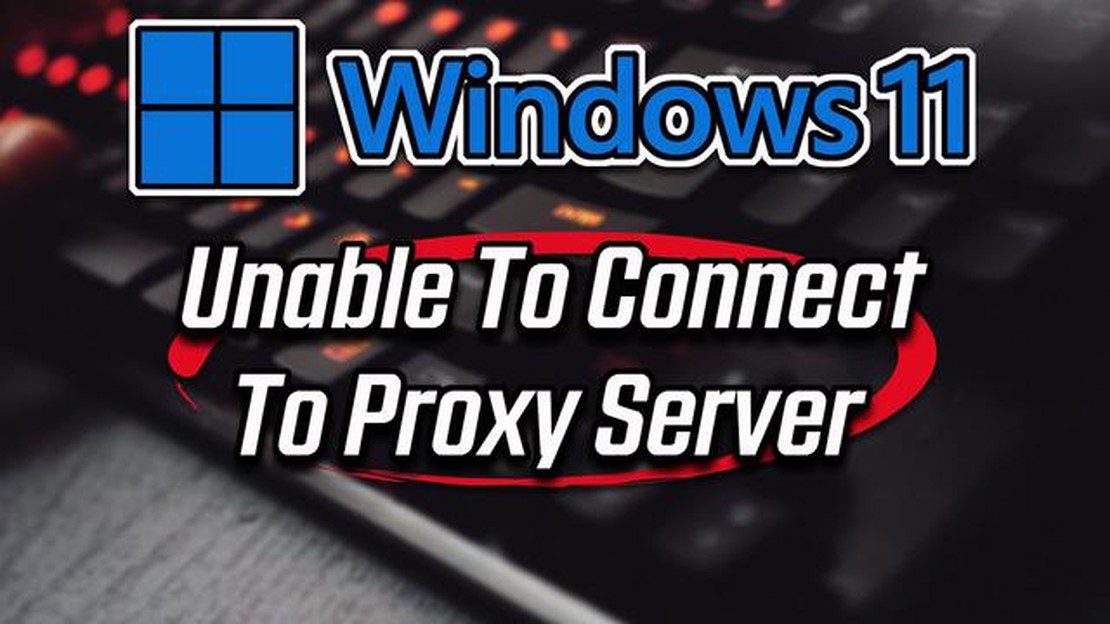
Feilen “Unable to Connect to the Proxy Server” kan oppstå når en bruker prøver å koble seg til Internett via en proxy-server, men noe går galt. Denne feilen kan være svært irriterende, spesielt hvis du trenger en pålitelig internettforbindelse. I denne artikkelen gir vi deg noen tips til hvordan du kan fikse feilen “Kan ikke koble til proxy-serveren” i Chrome.
Den første måten er å sjekke proxy-serverinnstillingene. Du kan sjekke disse innstillingene ved å åpne kontrollpanelet i Chrome og velge “Innstillinger” fra menyen. Deretter blar du nedover og klikker på “Avanserte innstillinger”. Under “Nettverk” velger du “Endre proxy-innstillinger”. Sjekk om proxy-serveren er aktivert eller om innstillingene er riktig angitt.
Den andre måten er å se etter virus eller skadevare. Virus og skadelig programvare kan endre proxy-serverinnstillingene uten ditt samtykke, noe som kan føre til feilmeldingen “Kan ikke koble til proxy-serveren”. Det er bare å kjøre et antivirusprogram på datamaskinen og kjøre en fullstendig systemskanning.
Den tredje måten er å sjekke brannmurinnstillingene. Sjekk at brannmuren eller antivirusprogrammet ikke blokkerer tilgangen til proxy-serveren. I noen tilfeller kan brannmurer eller antivirusprogrammer blokkere visse nettsteder og tjenester, og dette kan forårsake feilen “Unable to Connect to the Proxy Server”.
Feilen “Unable to Connect to the Proxy Server” i Chrome kan oppstå av ulike årsaker, men de vanligste er feil proxy-serverinnstillinger eller tilstedeværelse av skadelig programvare på datamaskinen. **I denne artikkelen skal vi se på noen måter å løse dette problemet på.
Det første du bør gjøre, er å sjekke proxy-serverinnstillingene i Chrome-nettleseren. Følg disse trinnene for å gjøre dette:
Hvis den første metoden ikke fungerte, kan det hende at du har skadelig programvare på systemet som hindrer deg i å koble til proxy-serveren. Vi anbefaler at du går frem på følgende måte for å sjekke om det finnes skadevare og fjerne den:
Noen ganger kan problemet “Kan ikke koble til proxy-serveren” oppstå på grunn av ødelagt hurtigbuffer eller feil oppføringer i nettleserhistorikken. For å løse dette problemet kan du tømme hurtigbufferen og nettleserloggen. Slik gjør du dette:
Noen ganger kan problemet “Kan ikke koble til proxy-serveren” skyldes en utdatert versjon av nettleseren Chrome. Følg disse instruksjonene for å oppdatere nettleseren din:
*Vi håper disse tipsene vil hjelpe deg med å løse problemet “Kan ikke koble til proxy-serveren” i Chrome. Hvis problemet vedvarer etter at du har brukt disse metodene, anbefaler vi at du kontakter Chromes brukerstøtte for ytterligere hjelp.
Feilen “Kan ikke koble til proxy-serveren” i Chrome kan oppstå av ulike årsaker. Nedenfor finner du de vanligste årsakene til feilen og anbefalinger om hvordan du løser dem:
Du kan ha feil proxy-serverinnstillinger i nettleseren din. Slik løser du dette problemet:
Les også: Hvordan velge den beste oppdateringsfrekvensen for gaming: den gylne middelvei mellom hastighet og kvalitet
Antivirusprogrammer eller brannmurer kan blokkere tilgangen til proxyserveren og forårsake en feil. Slik løser du dette problemet:
Feilmeldingen “Kan ikke koble til proxy-serveren” kan også skyldes nettverksproblemer. Slik kontrollerer du dette:
Hvis ingen av de ovennevnte løsningene fungerer, anbefaler vi at du kontakter en spesialist eller teknisk støtte for Chrome for å få hjelp.
Feilen “Unable to Connect to the Proxy Server” kan oppstå av ulike årsaker og krever en tilpasset tilnærming for å løses. Nedenfor finner du noen metoder som kan bidra til å løse problemet.
Kontroller at proxy-serverinnstillingene i nettleseren din er riktig innstilt. Dette gjør du ved å åpne nettleserinnstillingene og finne delen “Proxy”. Kontroller at riktig proxy-serveradresse og port er angitt. 2. **Deaktiver proxy-serveren.
Hvis du ikke har behov for å bruke proxy-serveren, kan du prøve å deaktivere den helt. Dette gjør du ved å åpne nettleserinnstillingene på nytt og deaktivere alternativet “Bruk proxy-server”. 3. **Sjekk for virus og skadelig programvare.
Les også: Sea of Thieves-spillet har tiltrukket seg mer enn 10 millioner spillere
Noen ondsinnede programmer kan endre proxy-serverinnstillingene uten ditt samtykke. Sjekk om datamaskinen din er infisert med virus og skadelig programvare ved hjelp av et antivirusprogram. 4. **Start modemet og ruteren på nytt.
Noen ganger kan problemet skyldes midlertidige nettverksproblemer. Prøv å starte modemet og ruteren på nytt for å oppdatere tilkoblingen. 5. Oppdater nettleseren din:
Sørg for at du har den nyeste versjonen av nettleseren din installert. Noen ganger kan proxy-serverproblemer skyldes utdatert programvare. Oppdater nettleseren til den nyeste versjonen og sjekk om problemet er løst. 6. Kontakt internettleverandøren din:
Hvis alle de ovennevnte metodene mislykkes, kan problemet ligge hos internettleverandøren din. Kontakt internettleverandørens tekniske støtte og rapporter problemet. De kan tilby flere løsninger eller sjekke forbindelsen til proxy-serveren.
Husk at problemer med proxyservere kan være komplekse og kreve litt tid og tålmodighet. Følg metodene ovenfor konsekvent, og ikke nøl med å søke hjelp fra eksperter hvis problemet ikke er løst.
Det kan være flere årsaker til at dette problemet oppstår. Proxy-serveren er kanskje ikke riktig konfigurert, eller det kan være et problem med Internett-tilkoblingen. Kontroller proxy-serverinnstillingene og sørg for at du har en stabil Internett-tilkobling.
Du sjekker proxy-serverinnstillingene ved å åpne nettleserinnstillingene og finne delen “Proxy-server”. Kontroller at de riktige opplysningene er angitt, for eksempel adressen og porten til proxy-serveren. Kontroller også at proxy-serveren ikke er blokkert av antivirusprogrammet eller brannmuren.
Hvis du opplever feilen “Kan ikke koble til proxy-serveren” i Google Chrome, bør du sjekke proxy-serverinnstillingene i nettleseren din. Åpne Chrome-innstillingene, gå til “Avanserte innstillinger”, velg “Nettverk” og klikk på “Endre innstillinger for proxy-server”. Kontroller at alternativet “Bruk proxy-server for lokale tilkoblinger” er slått av, og prøv å koble til Internett igjen.
Hvis du opplever feilen “Unable to Connect to the Proxy Server” i Windows, er det flere ting du kan gjøre for å løse problemet. Først og fremst bør du sjekke proxy-serverinnstillingene i operativsystemet. For å gjøre dette åpner du “Preferanser” eller “Innstillinger” (avhengig av Windows-versjon), finner delen “Nettverk og Internett” og velger “Proxy”. Kontroller at proxy-serveren ikke er aktivert, og gjør endringene. Hvis dette ikke fungerer, kan du prøve å starte datamaskinen på nytt og sjekke internettforbindelsen.
Hvis du opplever feilen “Unable to Connect to the Proxy Server” på mobilenheten din, kan du prøve å løse den ved hjelp av noen få trinn. Sjekk først Wi-Fi- eller mobilinnstillingene og kontroller at proxy-serveren ikke er angitt i tilkoblingsinnstillingene. Hvis det ikke hjelper, kan du prøve å starte enheten på nytt og tømme nettleserens hurtigbuffer og data. Hvis problemet vedvarer, kan du kontakte Internett-leverandøren eller nettverksadministratoren for ytterligere hjelp.
Denne feilen indikerer at det er problemer med å koble til proxy-serveren som brukes for å få tilgang til Internett. Dette kan skyldes nettverksinnstillingene, proxy-serverinnstillingene eller at det finnes skadelig programvare på datamaskinen.
Hvordan fikse ESPN kan ikke spille av video i Android-telefonen Hvis du er en ivrig sportsfan, er du sannsynligvis avhengig av ESPN for å holde deg …
Les artikkelenSlik feilsøker du feilen med EMERGENCY CALLS ONLY på Galaxy S10 | løser No Service-problemet Galaxy S10 er en kraftig og funksjonsrik smarttelefon, …
Les artikkelenSlik fikser du at Google Pixel 6 ikke lader Hvis du har problemer med å lade Google Pixel 6, må du ikke få panikk ennå. Det er flere ting du kan gjøre …
Les artikkelenGratis nedlasting minecraft pe 1.18.32 apk siste for android 2023 Hvis du leter etter et spennende og kreativt spill som lar deg vise frem fantasien …
Les artikkelenDe 7 beste appene for nivåverktøy for Android / Level App for Android Hvis du trenger et verktøy som kan hjelpe deg med å måle vateret på en flate …
Les artikkelenSlik får du de beste rabattene på csgo-skins Skins i CSGO-spillet er en av de mest populære og ettertraktede gjenstandene som gir personligheten til …
Les artikkelen